instool ist ein kleines Installationsprogramm, das tar.gz Pakete installiert werden und schaffen Deinstallationsinformationen für die spätere Verwendung. Es kann auch Makefiles lesen und zu erstellen Deinstallationsdateien für ein make install Betrieb.
Packages mit instool installiert kann jederzeit deinstalliert werden. Uninstall-Pakete können auch jederzeit aufgelistet zu verfolgen, was zur Verfügung steht. instool arbeitet für normale Benutzer oder Administratoren im root-Modus (uid 0).
Es hält es uninstall Dateien in einem Verzeichnis im Benutzer Home-Pfad, oder ein System-Verzeichnis, je nach Modus steht unter laufen.
instool funktioniert jetzt auch mit Quellpaketen durch das Lesen der Make-Datei und die Bestimmung der Dateien zu installieren, wenn Sie das tun, make install. Es nicht tut, die Installation für Sie, aber es kann Deinstallationsdatei von einem Makefile erstellen.
Angezeigt werden die Befehlszeilenoptionen, die versteht instool:
Paket Installiert Paket (der Name einer tar.gz-Paket)
-l Listet alle Deinstallationsdateien für den aktuellen Benutzer verfügbar
-s Dateiname Weist instool zur Suche ein Makefile im aktuellen Verzeichnis zu installieren, um alle Ziele mit dem make install-Befehl verwendet, und erstellen Sie eine Datei zur Deinstallation finden. muss der Benutzer einen Dateinamen, um die Deinstallation Datei (in der Regel der Name des Pakets) benennen zu versorgen.
-u Dateiname Weist instool ein Paket auf der Basis der Informationen, die während der Installation erstellt deinstallieren. Das Paket muss durch instool installiert wurden. Uninstall Dateien
im .uninst Verzeichnis unter dem Benutzer Home-Verzeichnis gespeichert.
-i Dateiname Installiert ein Paket. Dies ist das gleiche wie mit instool Paket.
Für Benutzer, erstellt ein Verzeichnis instool .uninst in ihrem Home-Verzeichnis, um alle Dateien zu speichern .uninst benannt. Für root erstellt instool ein Verzeichnis namens / usr / uninst / alle systemweite Deinstallationsdateien zu speichern. instool zeichnet das Basisverzeichnis, die jedes Paket als installiert ist
sowie alle während der Installation erstellten Dateien und Pfade.
Listing Deinstallationsdateien
In Verbindung mit dem Schalter -l wird instool alle Deinstallationsdateien für den aktuellen Benutzer oder für Systempakete auflisten, wenn Sie als root angemeldet sind. Diese Dateinamen müssen mit der -u (deinstallieren) Schalter verwendet werden. Die Dateinamen werden auf dem ursprünglichen Namen des Pakets installiert basiert.
Deinstallieren von Dateien
Seien Sie sich bewusst, dass, wenn Sie mehr als eine Version eines Pakets installieren, instool werden separate Dateien für jede Installation auf den Dateinamen des Pakets auf der Basis zu halten. Wenn verschiedene Versionen mit dem gleichen Basispfad installiert ist, wird jede Deinstallationsdateien mit dem gleichen Namen aus einer früheren (oder höher) Installation löschen.
Uninstall Dateinamen ihrer .tar.gz oder .tar.bz2 Erweiterungen abgezogen und als Basisname mit einem .uninst Erweiterung angefügt gespeichert. Zum Deinstallieren, ist es nicht notwendig, die .uninst Erweiterung enthalten. Nur die Versorgung der Basis-Paket Name ist genug. verwenden Sie den Schalter -l zur Liste Pakete, die mit instool installiert wurden.
Makefiles
Bei Verwendung mit der Option -s wird instool für eine Make-Datei im aktuellen Verzeichnis und finden Sie die Installationsziele. Aus diesen Informationen wird instool ein Deinstallationsdatei basierend auf den Dateinamen, die Sie liefern zu bauen. die -s-Schalter sollte verwendet werden, nachdem Sie bereits erfolgreich kompiliert haben und das Paket installiert werden. instool nicht tut, eine eigentliche Installation in diesem Modus. Sie findet einfach, was installiert wurde, und wo. Als ein Beispiel, wenn
Sie verwenden:
instool -s svgalib
instool die im Makefile angegebene Installationsprozess zu folgen und erstellen Sie eine Datei mit dem Namen uninstall svgalib.uninst in das entsprechende Verzeichnis. Es wird keine Installation jedoch acually tun. Es ist wichtig, dass instool wird nach dem eigentlichen Kompilierung ausführen und installieren Prozess, da viele Pakete benötigen ein configure-Skript vor der Ausführung zu machen und dann make install ausgeführt werden. Die vom configure-Skript-Optionen und Variablen sind wichtig, um die
Funktion instool.
Wenn Sie als root angemeldet sind, werden instool können Sie die Basis-Installationsverzeichnis zu ändern, bevor sie den Prozess beginnt. Dies kann für mutiple Versionen eines Pakets sein.
instool derzeit nicht leere Verzeichnisse während einer Deinstallation gelöscht werden. Es kann in der Zukunft, aber für jetzt, um dies manuell tun, wenn Sie wollen, haben Sie.
Dies ist nicht dazu gedacht, einen Paket-Manager zu sein, oder nach System-Anwendungen wie rpm oder apt ersetzen. Es ist einfach ein Werkzeug, um den Prozess der Installation eines tar.gz-Paket mit der Option, einfach und schnell wieder entfernen zu erleichtern. Sie sollten immer versuchen, Pakete für Ihre Distributionen Paketverwaltungssystem gezielt zu finden, bevor sie auf einer tar.gz-Paket.
Es gibt Pakete, die nicht in rpm oder deb-Format sind aber, und das ist, warum ich schrieb instool. Die Fähigkeit, Makefiles lesen und rückgängig zu machen make install zu jeder Zeit, ohne das Quellverzeichnis intakt zu halten ist ein nettes Feature auch. Viele Makefiles keinen make uninstall Ziel sind mehr, als einige, die, tun nicht eine furchtbar saubere Arbeit zu tun
zur Entfernung von Dateien, die sie installieren.
Sie können in jede instool pathed Verzeichnis, das Sie mögen. Wenn Sie nicht möchten, dass Benutzer leicht Zugang zu ihm haben, würde ich vorschlagen, / sbin oder / usr / sbin, da es nicht im Standardpfad für die Nutzer. Sie können auch einfach ändern Sie die Dateiberechtigungen für instool bis 700.
Softwarebeschreibung:

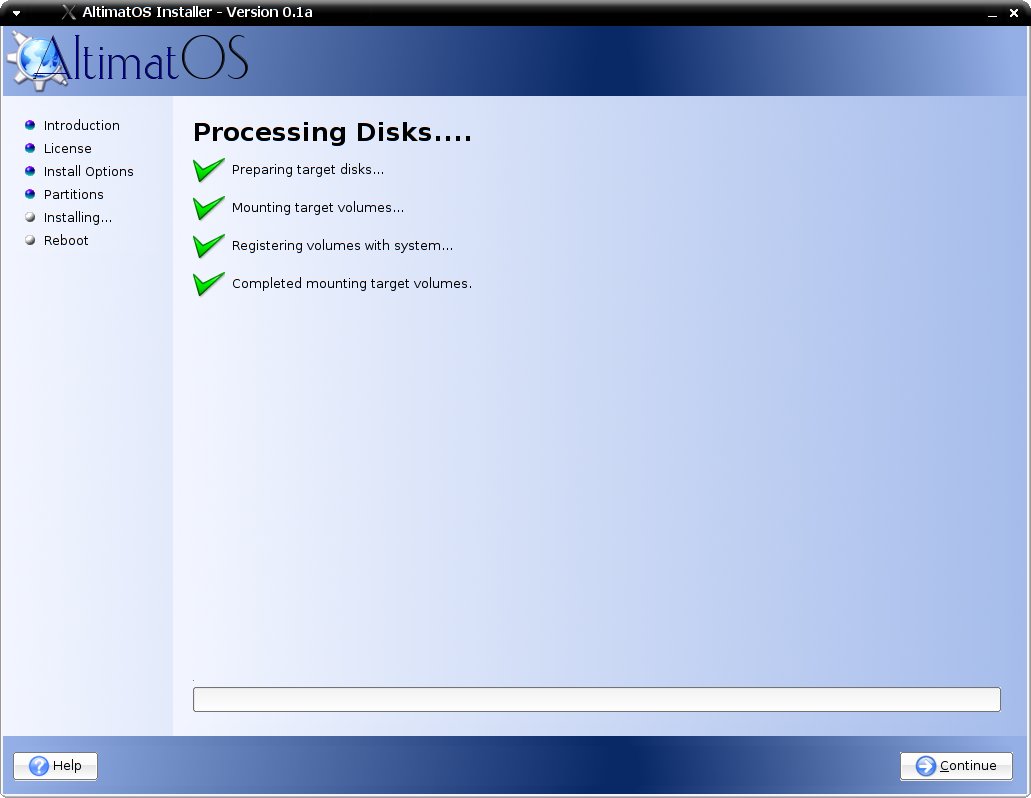
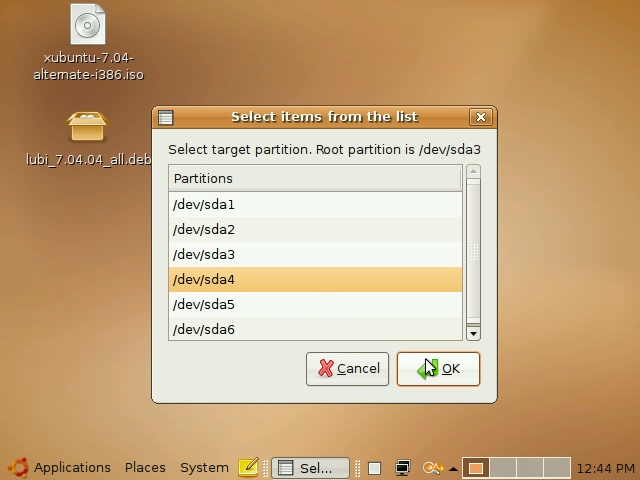
Kommentare nicht gefunden